2016.5 OPEL CORSA ESP
[x] Cancel search: ESPPage 59 of 91
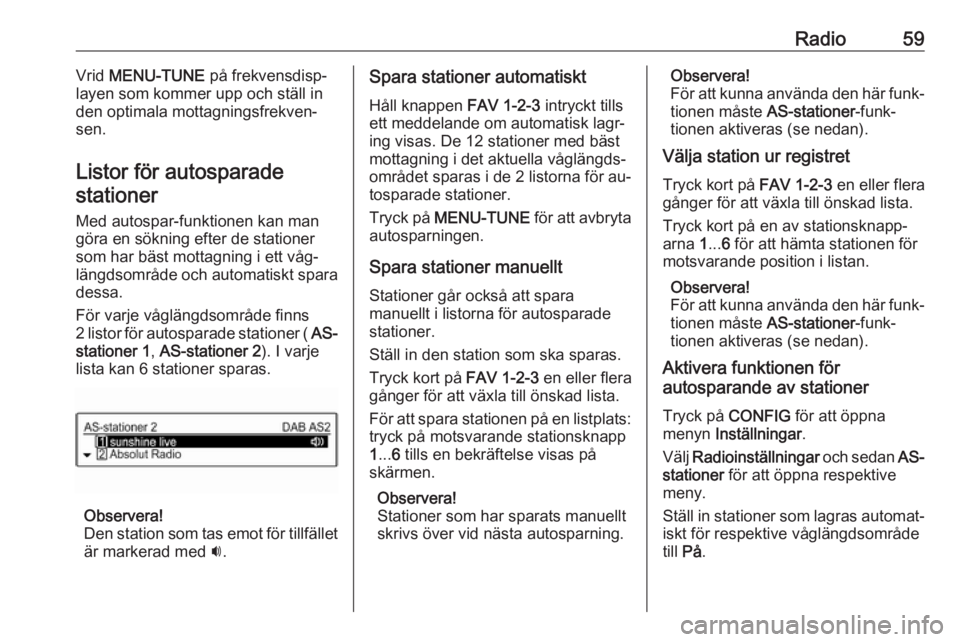
Radio59Vrid MENU-TUNE på frekvensdisp‐
layen som kommer upp och ställ in
den optimala mottagningsfrekven‐
sen.
Listor för autosparade stationer
Med autospar-funktionen kan man
göra en sökning efter de stationer
som har bäst mottagning i ett våg‐
längdsområde och automatiskt spara
dessa.
För varje våglängdsområde finns
2 listor för autosparade stationer ( AS-
stationer 1 , AS-stationer 2 ). I varje
lista kan 6 stationer sparas.
Observera!
Den station som tas emot för tillfället är markerad med i.
Spara stationer automatiskt
Håll knappen FAV 1-2-3 intryckt tills
ett meddelande om automatisk lagr‐
ing visas. De 12 stationer med bäst
mottagning i det aktuella våglängds‐
området sparas i de 2 listorna för au‐
tosparade stationer.
Tryck på MENU-TUNE för att avbryta
autosparningen.
Spara stationer manuellt Stationer går också att spara
manuellt i listorna för autosparade
stationer.
Ställ in den station som ska sparas.
Tryck kort på FAV 1-2-3 en eller flera
gånger för att växla till önskad lista.
För att spara stationen på en listplats: tryck på motsvarande stationsknapp
1 ... 6 tills en bekräftelse visas på
skärmen.
Observera!
Stationer som har sparats manuellt skrivs över vid nästa autosparning.Observera!
För att kunna använda den här funk‐
tionen måste AS-stationer-funk‐
tionen aktiveras (se nedan).
Välja station ur registret
Tryck kort på FAV 1-2-3 en eller flera
gånger för att växla till önskad lista.
Tryck kort på en av stationsknapp‐
arna 1... 6 för att hämta stationen för
motsvarande position i listan.
Observera!
För att kunna använda den här funk‐ tionen måste AS-stationer-funk‐
tionen aktiveras (se nedan).
Aktivera funktionen för
autosparande av stationer
Tryck på CONFIG för att öppna
menyn Inställningar .
Välj Radioinställningar och sedan AS-
stationer för att öppna respektive
meny.
Ställ in stationer som lagras automat‐
iskt för respektive våglängdsområde
till På .
Page 60 of 91

60RadioFavoritlistor
Stationer i alla våglängdsområden
kan sparas manuellt i favoritlistorna.
Det går att spara 6 stationer i varje
favoritlista. Antalet tillgängliga favorit‐ listor kan ställas in (se nedan).
Observera!
Den station som tas emot för tillfället är markerad med i.
Spara en station Ställ in den station som ska sparas.Tryck kort på FAV 1-2-3 en eller flera
gånger för att växla till önskad lista.
För att spara stationen på en listplats:
tryck på motsvarande stationsknapp
1 ... 6 tills en bekräftelse visas på
skärmen.
Välja station ur registret
Tryck kort på FAV 1-2-3 en eller flera
gånger för att växla till önskad lista.
Tryck kort på en av stationsknapp‐
arna 1... 6 för att hämta stationen för
motsvarande position i listan.
Ange antalet tillgängliga
favoritlistor
Tryck på CONFIG för att öppna
menyn Inställningar .
Välj Radioinställningar och sedan
Radio FAV-sidor för att öppna menyn
Max antal radio FAV-sidor .
Välj önskat antal tillgängliga favorit‐
listor.
Menyer för
våglängdsområde
Andra möjligheter för stationsval finnsgenom våglängdsområdesspecifika
menyer.
Observera!
Följande displayer visas som exem‐
pel.
Stationslistor
På radiohuvudmenyn, vrid
MENU-TUNE för att öppna stations‐
listan för respektive våglängdsom‐ råde.
Radiostationer som kan tas emot i det
aktuella mottagningsområdet visas.
Observera!
Om ingen stationslista har skapats
tidigare utför infotainmentsystemet
en automatisk stationssökning.
Välj önskad station.
Page 61 of 91

Radio61Observera!
Den station som tas emot för tillfället
är markerad med i.
Uppdatera stationslistor På radiohuvudmenyn, tryck på
MENU-TUNE för att öppna det
aktuella våglängdsområdet.
Om de stationer som har sparats i en våglängdsområdesspecifik stations‐
lista inte längre kan tas emot:
Välj respektive menyalternativ för att
uppdatera stationslistan för respek‐
tive meny för våglängdsområde, t.ex.
Uppdatera FM-stationslista .
En stationssökning startas. När sök‐
ningen är klar kommer stationen som du senast lyssnade på att aktiveras.
För att avbryta stationssökningen:
tryck på MENU-TUNE .
Observera!
Om Infotainmentsystemet har en
dubbel radiomottagare uppdateras
stationslistorna kontinuerligt i bak‐
grunden. Ingen manuell uppdatering behövs.Observera!
Om en lista över radiostationer på ett
visst våglängdsband uppdateras så
uppdateras också listan över olika
kategorier i enlighet med denna.
Favoritlista
På radiohuvudmenyn, tryck på
MENU-TUNE för att öppna det
aktuella våglängdsområdet.
Välj Favoritlista . Alla stationer som
finns i favoritlistorna visas.
Välj önskad station.
Observera!
Den station som tas emot för tillfället är markerad med i.
Kategorilistor
Många radiostationer sänder en PTY- kod som anger vilken typ av program som sänds (t.ex. nyheter).
Vissa stationer ändrar även PTY-
koden efter innehållet i det program
som sänds.
Infotainmentsystemet lagrar dessa
stationer sorterade enligt programtyp
i motsvarande kategorilista.
För att söka efter en programtyp som
bestämts av stationen: välj alter‐
nativet för våglängdsspecifik katego‐
rilista.
En lista över de programtyper som
finns tillgängliga visas.
Välj önskad programtyp.
En lista över de stationer som sänder
vald programtyp visas.
Page 62 of 91

62RadioVälj önskad station.
Även kategorilistan uppdateras när
stationslistan för motsvarande våg‐
längdsområde uppdateras.
Observera!
Den station som tas emot för tillfället
är markerad med i.
DAB-meddelanden Vid sidan av musikprogram sänder
många DAB-stationer 3 64 informa‐
tionsmeddelanden av olika typer.
Den för tillfället mottagna DAB-
tjänsten (programmet) avbryts när
meddelanden från tidigare aktiverade kategorier ska sändas.
Aktivera meddelandekategorier
När du är i DAB-meny väljer du DAB
meddelanden för att visa respektive
meny.Aktivera de önskade meddelandeka‐
tegorierna.
Det går att välja flera meddelandeka‐
tegorier samtidigt.
Observera!
DAB-meddelanden kan bara tas
emot om DAB:s våglängdsområde
är aktiverat.
Radio Data System (RDS)
RDS är en tjänst som FM-stationerna erbjuder, som gör att du enklare kan
hitta stationen du söker och få en felfri
mottagning.
Fördelarna med RDS ● På displayen visas stationens namn i stället för dess frekvens.
● Vid stationssökning ställer info‐ tainmentsystemet endast in
RDS-stationer.● Med AF (alternativ frekvens) tar infotainmentsystemet alltid emot
den sändningsfrekvens som ger
bäst mottagning för stationen
som har ställts in.
● Beroende på vilken station som tas emot visar infotainment‐
systemet text som exempelvis
kan innehålla information om det
aktuella programmet.
Ställa in RDS Tryck på CONFIG för att öppna
menyn Inställningar .
Välj Radioinställningar och sedan
RDS-alternativ .
Ställ in alternativet RDS på På eller
Av .
Page 65 of 91
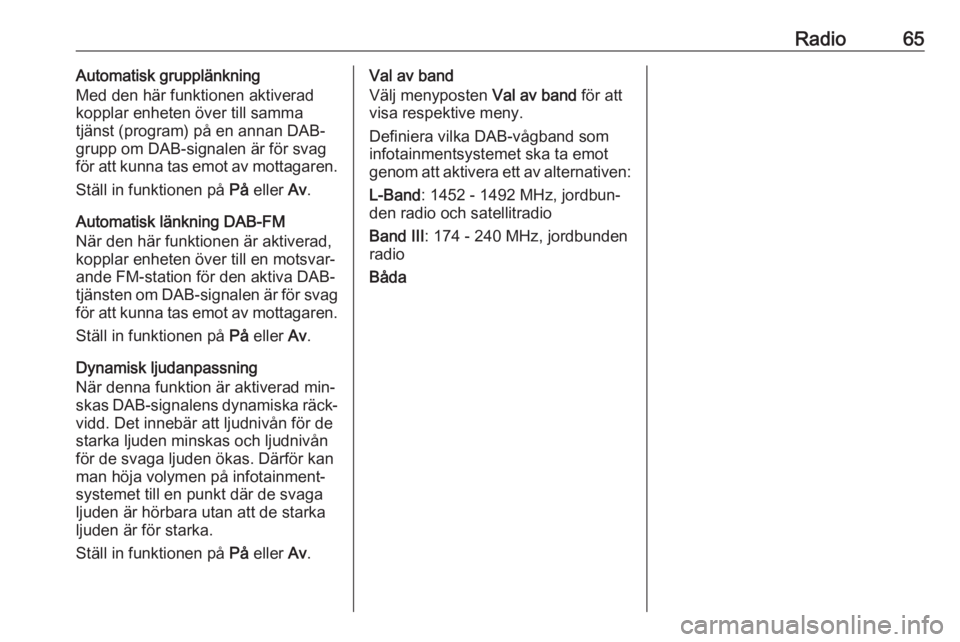
Radio65Automatisk grupplänkning
Med den här funktionen aktiverad
kopplar enheten över till samma
tjänst (program) på en annan DAB-
grupp om DAB-signalen är för svag
för att kunna tas emot av mottagaren.
Ställ in funktionen på På eller Av.
Automatisk länkning DAB-FM När den här funktionen är aktiverad,
kopplar enheten över till en motsvar‐
ande FM-station för den aktiva DAB-
tjänsten om DAB-signalen är för svag
för att kunna tas emot av mottagaren.
Ställ in funktionen på På eller Av.
Dynamisk ljudanpassning
När denna funktion är aktiverad min‐
skas DAB-signalens dynamiska räck‐
vidd. Det innebär att ljudnivån för de
starka ljuden minskas och ljudnivån
för de svaga ljuden ökas. Därför kan
man höja volymen på infotainment‐
systemet till en punkt där de svaga
ljuden är hörbara utan att de starka
ljuden är för starka.
Ställ in funktionen på På eller Av.Val av band
Välj menyposten Val av band för att
visa respektive meny.
Definiera vilka DAB-vågband som
infotainmentsystemet ska ta emot
genom att aktivera ett av alternativen:
L-Band : 1452 - 1492 MHz, jordbun‐
den radio och satellitradio
Band III : 174 - 240 MHz, jordbunden
radio
Båda
Page 68 of 91

68CD-spelareVälja spår via CD-menynTryck på MENU-TUNE för att öppna
CD-menyn.
Blanda låtar
Ställ in den här funktionen på På för
att spela upp alla spår slumpvis.
Observera!
Om den här funktionen är aktiverad
visas 2 i respektive huvudmeny.
Upprepa
Ställ in funktionen på På för att lyssna
flera gånger på ett spår.
Observera!
Om den här funktionen är aktiverad
visas 1 i respektive huvudmeny.
Låtlista
För att välja ett spår på CD-skivan: välj Låtlista och därefter önskat spår.
Mappar
Välj ett spår i en mapp med Mappar.
En lista över alla mappar på CD-ski‐
van visas.
Välj en av mapparna och välj sedan
spår.
Observera!
Det här menyalternativet är endast
tillgängligt om en MP3-CD sätts i.
Sök...
För att öppna en meny för att söka
och välja spår: välj Sök....
Välj en av kategorierna och välj sedan
spår.
Observera!
Det här menyalternativet är endast
tillgängligt om en MP3-CD sätts i.
Ta ut en CD-skiva
Tryck på d.
CD-skivan matas ut.
Om CD-skivan inte avlägsnas när den har matats ut, kommer den automat‐iskt att dras in igen efter några
sekunder.
Page 71 of 91

USB-port71Antal spår: max 999.
Anta spår per mappnivå: max.
512.
Mappstrukturens djup: max.
10 nivåer.
WMA-filer med Digital Rights
Management (DRM) från inter‐
netbutiker kan inte spelas upp.
WMA-filer kan bara spelas upp
på ett säkert sätt om de har ska‐
pats med Windows Media Player version 9 eller senare.
Spellistformat som
stöds: .m3u, .pls, .wpl.
Inmatningarna i spellistorna
måste vara utformade som rela‐
tiva vägar.
Systemattributet för mappar/filer
som innehåller ljuddata behöver
inte ställas in.
Uppspelning av sparade ljudfiler
Tryck på MEDIA en eller flera gånger
för att aktivera MP3- eller iPod-läge.
Uppspelning av ljudfiler lagrade på
enheten startar automatiskt.MP3:
iPod:
Använda den enhetsspecifika
menyn
Tryck på MENU-TUNE för att öppna
menyn på den enhet som är ansluten
för tillfället.
Blanda låtar
Ställ in den här funktionen på På för
att spela upp alla spår slumpvis.
Observera!
Om den här funktionen är aktiverad
visas 2 i respektive huvudmeny.
Upprepa
Ställ in funktionen på På för att lyssna
flera gånger på ett spår.
Observera!
Om den här funktionen är aktiverad
visas 1 i respektive huvudmeny.
Mappar
Välj ett spår i en mapp med Mappar.
En lista över alla mappar på enheten visas.
Välj en av mapparna och välj sedan
spår.
Observera!
Det här menyalternativet är inte till‐
gängligt om en iPod är ansluten.
Sök...
För att öppna en meny för att söka
och välja spår: välj Sök....
Välj en av kategorierna och välj sedan spår.
Page 80 of 91

80TelefonPrecis som på en telefon- eller mobil‐telefon är bokstäverna ordnade i alfa‐
betiska grupper på displayen: abc,
def , ghi , jkl , mno , pqrs , tuv och wxyz .
Välj önskad bokstavsgrupp. Telefon‐
boken visas och visar de poster som
startar med en av bokstäverna i grup‐
pen.
Bläddra genom listan och välj önskat
namn.
Bläddra genom listan med telefon‐
nummer och välj önskat nummer. Det
motsvarande telefonnumret rings
upp.
Ändra telefonbokens
sorteringsordning
När du har parat och anslutit en mobil‐ telefon till infotainmentsystemet lad‐
das mobiltelefonens telefonbok med telefonnummer och namn automat‐
iskt ner till infotainmentsystemet.
Telefonboken i infotainmentsystemet kan sorteras med Förnamn eller
Efternamn .
Tryck på CONFIG för att öppna
menyn Inställningar .Välj Telefoninställningar och sedan
Telefonboken sortering .
Välj önskat alternativ.
Använda samtalslistor
Alla inkommande, utgående eller mis‐ sade samtal registreras i respektive
samtalslista.
Tryck på MENU-TUNE när du är i hu‐
vudmenyn för telefon för att öppna
Telefon-meny . Välj undermenypos‐
ten Samtalslistor .
Du kan även trycka på knappen y / @ .
Följande skärm visas.
Välj önskad samtalslista, t.ex.
Missade samtal . En meny med mot‐
svarande samtalslista visas.
Du ringer upp genom att välja önskad
post i listan. Det motsvarande tele‐
fonnumret rings upp.
Återuppringning av telefonnummer
Det senast slagna numret kan ringas
upp igen.
Tryck på 7 på ratten för att visa
Återuppring -menyn.
Tryck på 7 igen för att ringa upp.
Tryck på xn på ratten för att lämna
Återuppring -menyn.
Du kan även använda MENU-TUNE-
ratten för att välja Nej på displayen.
Inkommande telefonsamtal
Om ett ljudläge, t.ex. radio- eller CD-
läge, är aktivt då ett samtal mottas
stängs ljudet från den uppspelade
ljudkällan av och förblir avstängd tills
samtalet avslutas.